FX
【初心者向け】MT4のバックテストのやり方を分かりやすく解説
2019.08.23
働きたくない人のために、アフィリエイトとプログラミング、投資のススメを配信中。
働きたくない人のために、アフィリエイトとプログラミング、投資のススメを配信中。
「FX自動売買ツールのバックテストをしたいけど、やり方がよくわからない。」「バックテストでMT4に表示される項目はなにを意味してるの?」←こういった疑問に答えます。
最近は自動売買ツールの利用者が増えてきたので、この機会に自動売買ツールでバックテストを行うまでの手順を分かりやすくまとめました。
自動売買ツールの利用については、こちらをご覧ください。
ねーねー、MT4のバックテストのやり方はわかる?
わかるよ!一度覚えてしまえば簡単だね!
聞きたいことがあったんだけど・・・
ゼロ口座で取引を推奨されているものは、ゼロ口座のMT4アカウントでバックテストを行えばいいんだよね?
違うよ!スタンダード口座とゼロ口座の主な違いはスプレッドだから、ゼロ口座のMT4アカウントでバックテストを行うのではなく、バックテスト時のスプレッドを変えてバックテストを行わないといけないんだ。
あと、バックテストでは計れないものも出てくるから、そういった注意点も知っておくといいよ!
あとで詳しく説明するよ!
ありがとう
目次
バックテストを行う際、どのMT4アカウントでバックテストを行うのかはとても重要です。
なぜなら、自動売買ツールにはデモ口座では稼働しないものや、提供しているブローカーが違うものでは稼働しないことがあるからです。
認証キーをもらって稼働するタイプのものなどは、必ず申請したMT4アカウントを利用してバックテストを行いましょう。
自動売買ツールがないと、もちろんバックテストはできません。
自動売買ツールを設置する方法については、こちらの記事をご覧ください。
バックテストを行う際、欠かしてはいけない準備として、ヒストリカルデータを取得しなければいけません。
ヒストリカルデータは各ブローカーによって提供されており、また、ヒストリカルデータの正確さに差があります。
ですが、今回は初心者向けということなので、もっとも簡単にヒストリカルデータを取得する方法として、MT4を開発した MetaQuats 社のヒストリーセンターからダウンロードする方法を紹介します。
まず、MT4のツールバーから、ツール → ヒストリーセンター(H)を選択します。
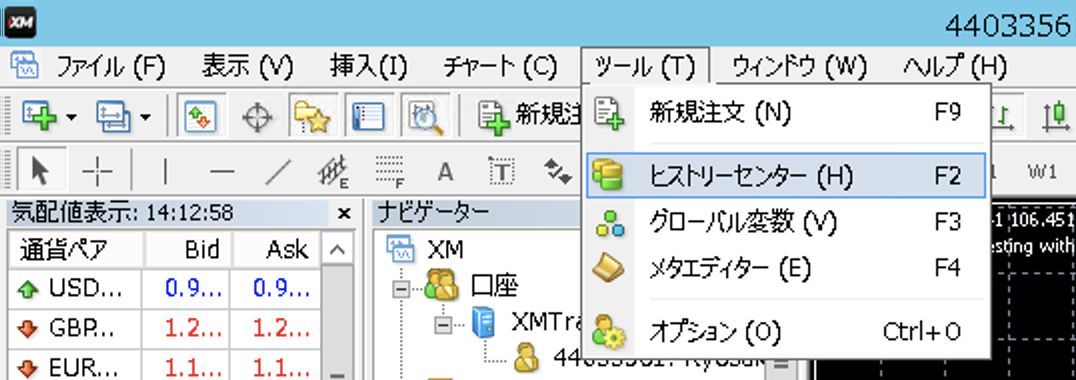
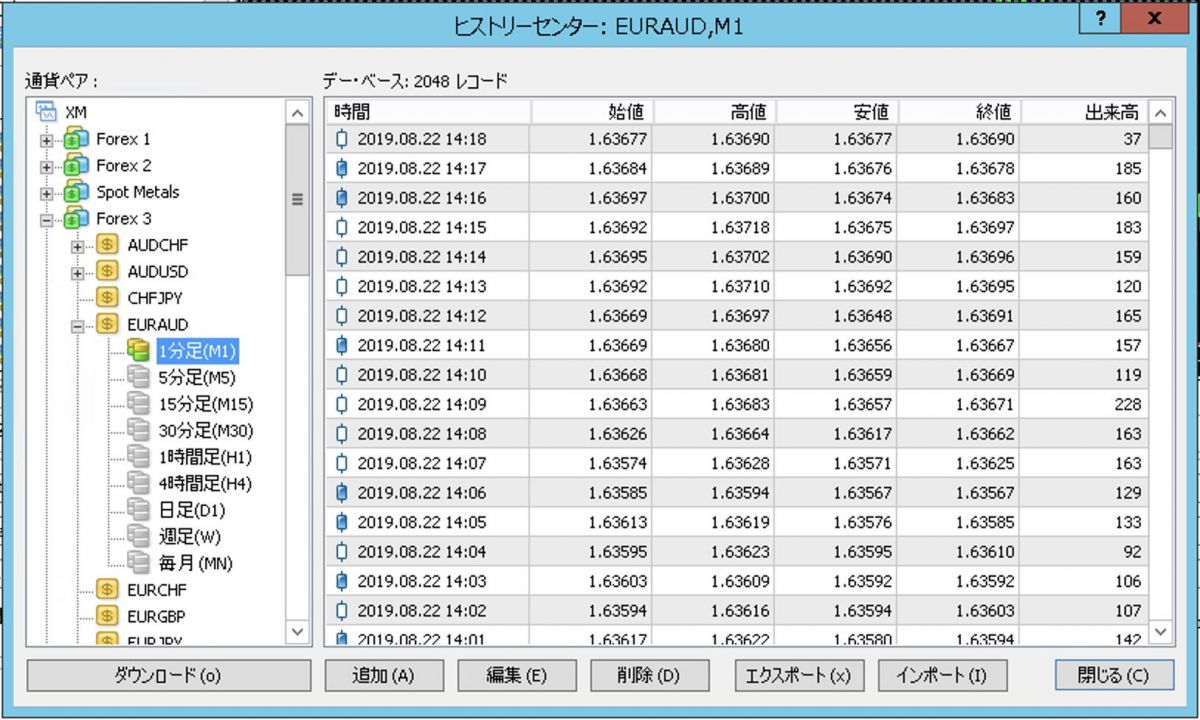
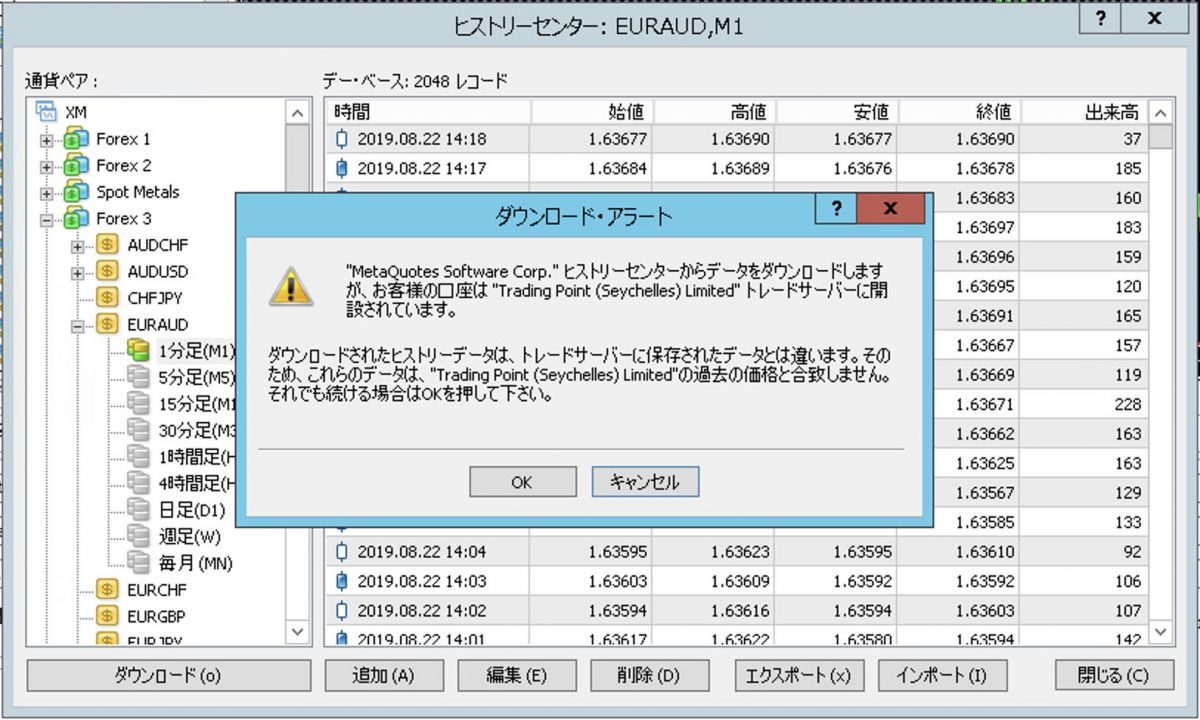

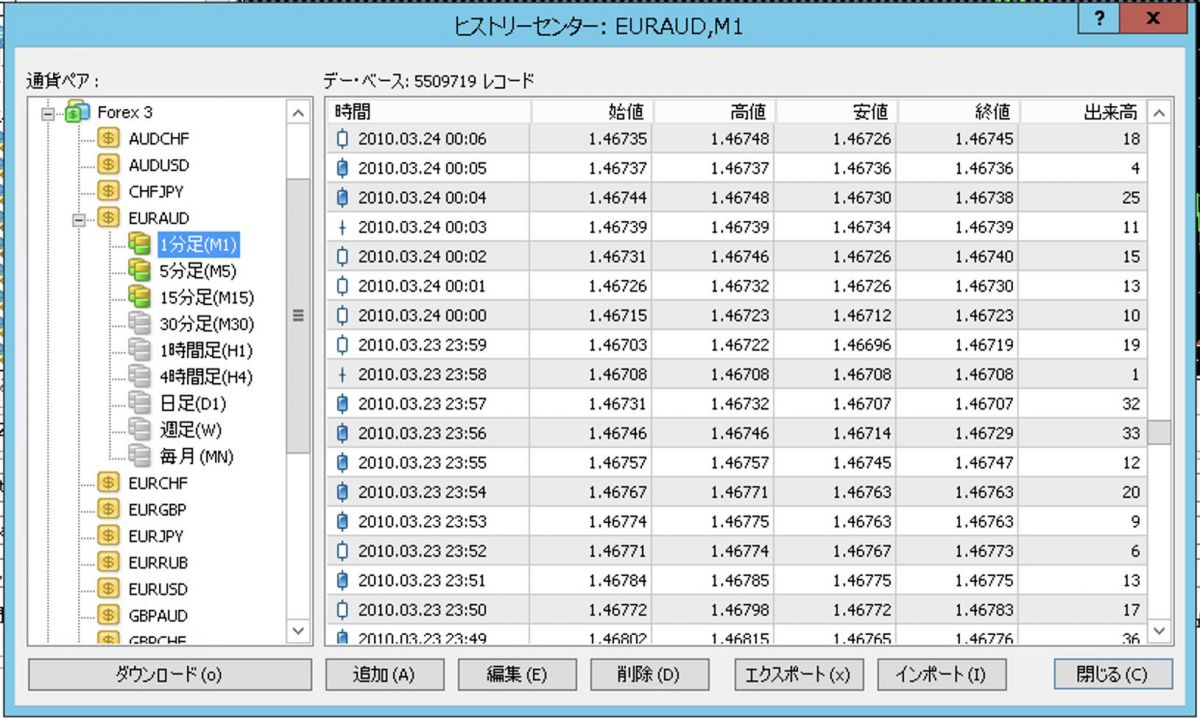
バックテストを行うためには、ストラテジーテスターというツールを使います。
画像のように、ツールバーから表示 → ストラテジーテスター(R)をクリックしましょう。

ストラテジーテスターをクリックすると、このような画面が追加されます。
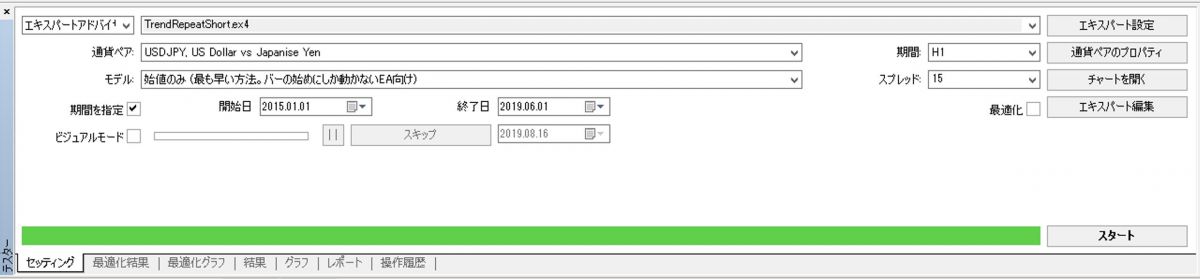
各項目を説明していきましょう。
MT4に設置した自動売買ツール(エキスパートアドバイザ)が表示されます。エキスパートフォルダに入れたのに、一覧に表示されない場合は、MT4を再起動してください。
設置方法がわからない場合は、こちらの記事を参考にしてください。
バックテストを行いたい対象の通貨ペアを選択してください。ヒストリカルデータをダウンロードしていない場合でも表示されますが、バックテストがうまく実行されないので必ずダウンロードをしましょう。
時間足を選択しましょう。1分足から日足まで選択できます。
モデルを「全ティック」「コントロールポイント」「始値のみ」の3つから選択できます。全ティックはもっとも正確にバックテストを行うことができますが、時間をかなり要します。
スプレッドを選択できます。また、1以上の整数を自分で入力することもできます。スプレッド「1」を入力した場合、pips換算では「0.1」pipsになるので注意しましょう。
期間を指定のチェックボックスにチェックを入れると、期間が指定できます。開始日と終了日をそれぞれ選択してバックテストを行いたい期間を指定しましょう。
ビジュアルモードを選択すると、バックテストを稼働したときに実際にチャートが動きながら自動売買ツールがエントリーする様子がリアルタイムで確認することができます。
最適なパラメータを探る時に最適化チェックボックスにチェックを入れます。バックテストだけを行いたい場合は不要なので必ずチェックを外してください。
バックテストの準備ももうすぐ完了です。
エキスパート設定で、実際に自動売買ツールに設定するパラメータを指定します。
ストラテジーテスターの右側にあるエキスパート設定をクリックしましょう。
ウィンドウが開くので、テスト設定タブを開きましょう。
こちらでは、アカウントの口座残高や通貨タイプを選択できます。
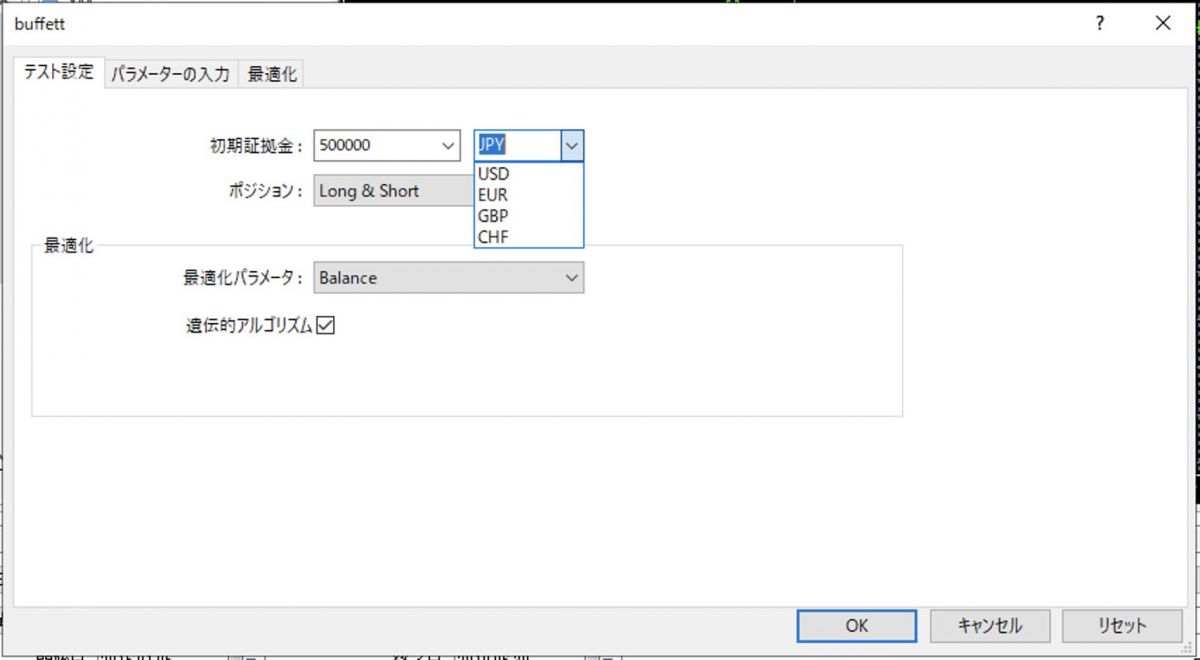
パラメーターの入力では、実際に自動売買ツールを設置した時と同じようにパラメーターの入力画面が表示されます。推奨のパラメーターを入力しましょう。
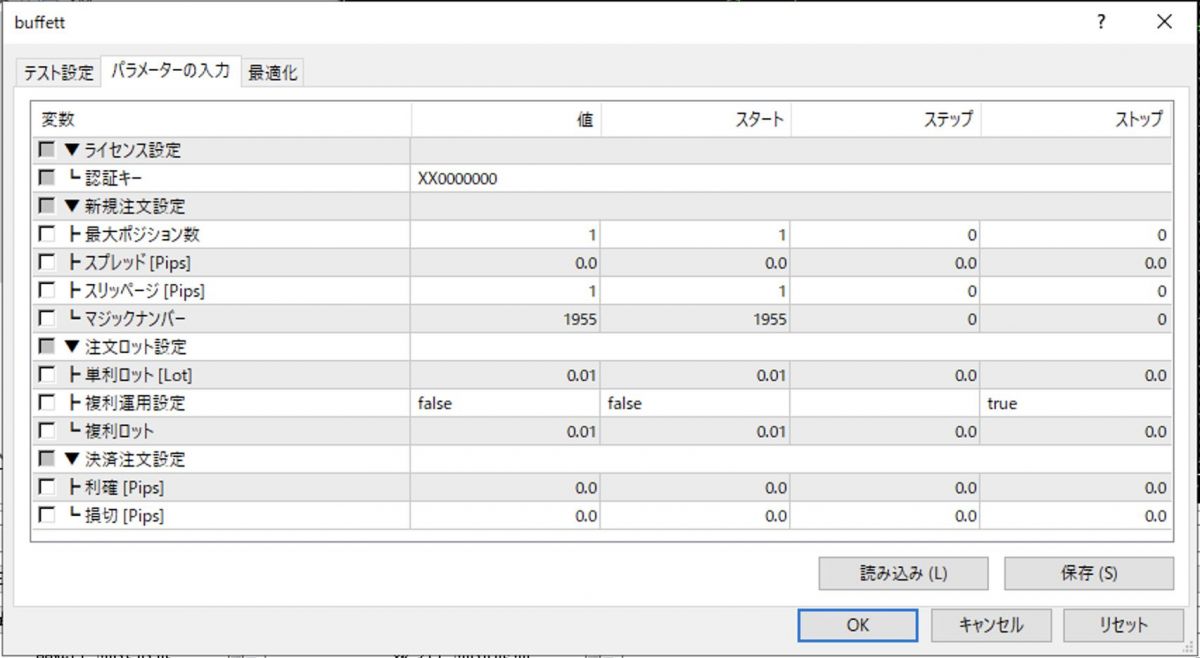
最適化のタブは、最適化の際に使うので今回は無視しましょう。
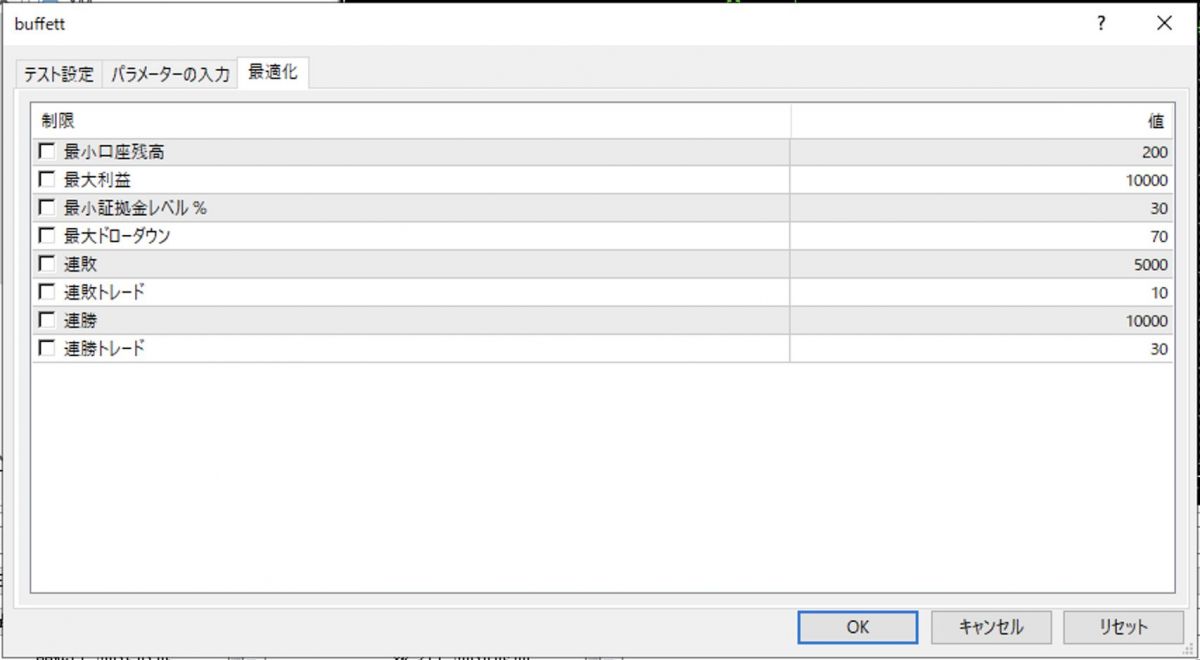
さあ、準備が整ったらバックテストを実行してみましょう。
今回は、フォワードテストが好調なこちらの自動売買ツールでバックテストを実行してみます。

※今回は、時間短縮のため、モデルは始値として実行しました。
このように、証拠金の推移状況が確認できます。単利設定の場合は50万円の証拠金が5年で88万円になりました。

それでは、パラメタを複利設定のロット0.04にしてみましょう。

さきほどは5年で38万円の利益だったのが、830万円ほどの利益となりました。
このように、バックテストを実行すると、どれくらいのロット数が必要なのか、どれくらいの利益が見込めるのかある程度指標として参考できます。
MT4のバックテストのやり方は分かったかい?
ありがとう!スプレッドが違うとパフォーマンスがかなり変わってくるね!
販売サイトなどで売られている自動売買ツールのバックテストも、スプレッドをよく見てそれと同じか、それより小さいもので運用しないといけないね!
その通りだね!
でも、バックテストは将来のパフォーマンスを約束しているものではないので、完璧に信じてはいけないよ!
もちろん、それは分かっているよ!
ありがとう!